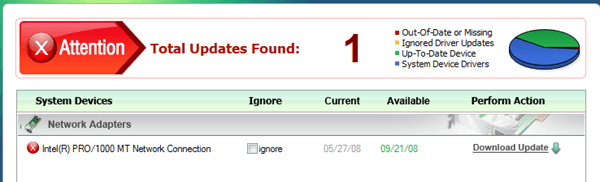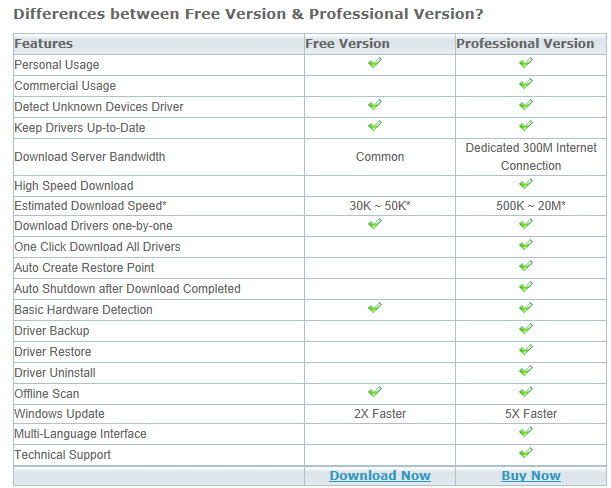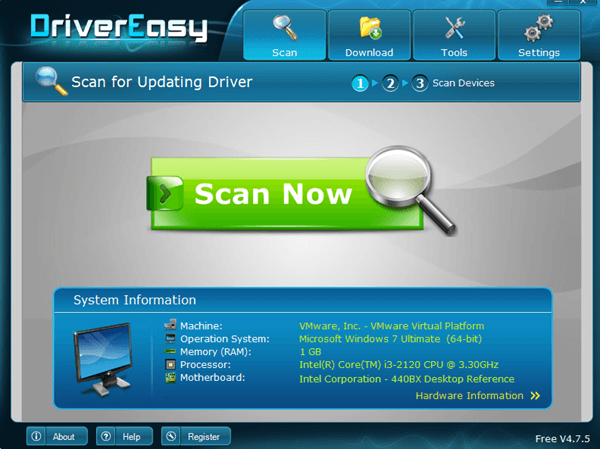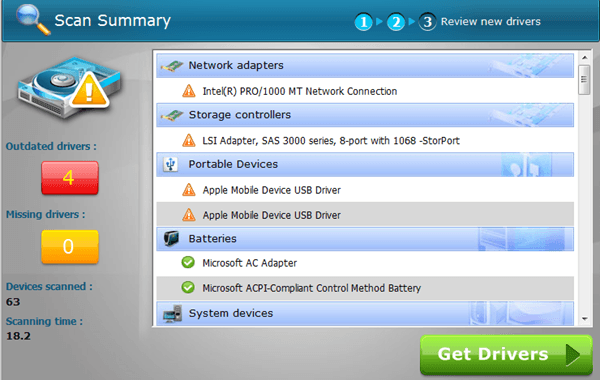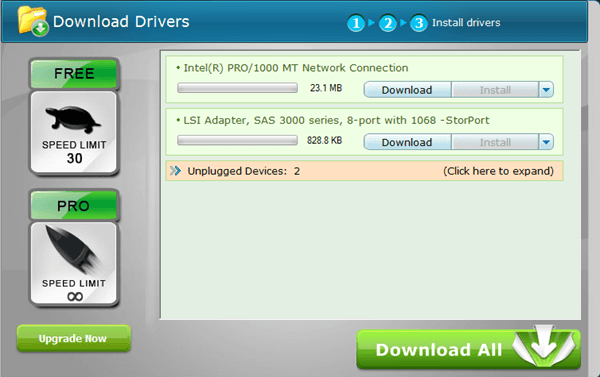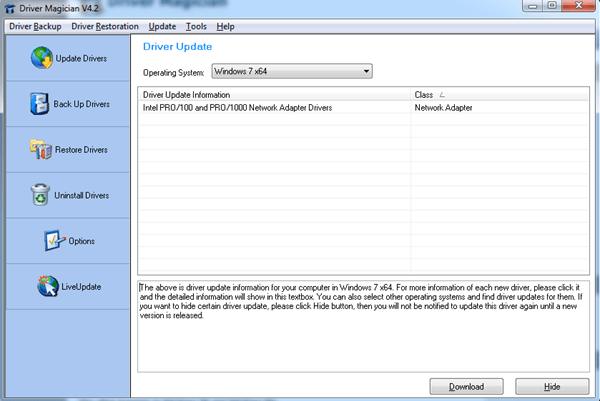Un driver de dispozitiv este o componentă de software care spune sistemului de operare (Windows XP, Windows 7, etc) cum să comunice cu o bucată de hardware. De exemplu, Windows 7 poate fi instalat pe un hardware diferit, în funcție de faptul că computerul este produs de HP, Dell, Sony etc., așa că pentru ca Windows să lucreze cu toate componentele hardware diferite, este nevoie de un software de la producător care spune sistemelor de operare cum să comunice cu dispozitivul. Este important să actualizați continuu driverele pentru dispozitive, deoarece acest lucru permite sistemului de operare să comunice mai eficient cu dispozitivul și astfel să provoace mai puține accidente, încetiniri sau erori. Un driver nou de dispozitiv poate, de asemenea, să permită caracteristici suplimentare în acel hardware care a fost prezent, dar dezactivat. De asemenea, este o idee bună să aveți o copie de rezervă a tuturor driverelor dvs. doar în cazul în care trebuie să reformatați computerul și nu aveți CD-urile originale de restaurare livrate împreună cu computerul. De asemenea, dacă ați actualizat recent multe dintre driverele de pe aparatul dvs., nu doriți să reveniți la driverele de pe CD-ul original, oricum, deoarece acestea sunt vechi! A fi nevoie să descărcați toate cele mai recente este, de asemenea, un proces foarte lent și plictisitor. La început am fost de gând să scrie un post despre modul în care vă puteți actualiza driverele de unul singur, dar pentru cei care nu doresc pentru a merge și a descărca o mulțime de drivere sau nu înțeleg cum se face, există software-ul care poate automat de backup și actualizare driverele de dispozitiv. Unele sunt gratuite și unele sunt plătite.
SlimDrivers
YouTube Video este o aplicație freeware care are toate cele trei componente esențiale: capacitatea de a găsi și actualiza driverele, opțiune și opțiune de restaurare. Când instalați software-ul, asigurați-vă că acordați atenție și debifați caseta care vă cere să instalați un alt program numit My Backup sau ceva de genul asta. Nu este software spyware sau malware sau altceva, dar este doar un software inutil pe care încearcă să-l implice din păcate.
1
După instalarea și rularea programului primul lucru pe care trebuie să faceți este să faceți clic pe Porniți scanareapentru a permite programului să găsească actualizările de driver necesare. Odată ce a terminat, ar trebui să obțineți un ecran care vă arată numărul de drivere care pot fi actualizate împreună cu dispozitivele.
pentru a face clic manual pe Actualizare descărcareși pentru a instala actualizările. Procesul de instalare a actualizărilor nu este automatizat, din nefericire, dar este în continuare mult mai plăcut să nu trebuiască să căutați singur driverele. Acum, trebuie doar să faceți clic pe Install, Next, Next. Versiunea plătită a programului o va face automat, însă costă aproximativ 40 de dolari. Dacă plătiți pentru software-ul de actualizare a driverului, există mai multe opțiuni mai bune.
Pe partea de sus, software-ul are, de asemenea, opțiuni pentru copierea de rezervă și restaurarea driverelor. În ansamblu, programul funcționează corect, dar din moment ce este gratuit, are câteva aspecte enervante:
1. Există anunțuri pop-up care apar în timp ce efectuați o scanare la instalarea unui driver.
2. Descărcările pentru drivere sunt foarte lente pentru anumite motive. Poate dura câteva minute până când șoferii se pot descărca. Nu este o problemă mare, dar este enervant.
Driver Easy
Driver Easy este un alt program care are o versiune gratuită și o versiune plătită. Versiunea plătită este de 30 $, 10 $ mai mică decât SlimDrivers și este la fel de bună pentru un loc de muncă, dacă nu chiar mai bine. Iată o diagramă care arată diferențele dintre versiunile gratuite și cele plătite:
Evident, SlimDrivers este mai bun atunci când comparați versiuni gratuite, deoarece Driver Easy nu au opțiunea de a crea copii de rezervă, de a restaura sau de a instala drivere. După cum veți vedea cu toate aceste programe, descărcările șoferilor sunt dureroase, așa cum încearcă să vă facă să cumpărați. Eu personal cred că costul merită dacă sunteți cineva care chiar îți place să-și păstreze șoferii actualizați. Cu toate acestea, deși Driver Easy are mai puține caracteristici, am descoperit că folosirea programului a fost o experiență mult mai bună. Când deschideți programul și îl utilizați, nu există anunțuri bannere enervante sau ferestre de tip pop-up, chiar și în versiunea gratuită.
scanare, este, de asemenea, mult mai utilă, deoarece nu numai că a găsit mai mult un driver depășit, de asemenea, listează tot ceea ce are un driver pe computerul dvs. și vă arată acest lucru într-un format de listă. Orice lucru care are nevoie de atenție apare în partea de sus cu o mică pictogramă de exclamare la stânga.
Faceți clic pe / strong>și puteți face clic pentru a descărca fiecare șofer în mod individual lent. Aici veți vedea opțiunile pentru a încerca să vă faceți upgrade. Dacă faceți clic pe butonul Descărcați toate, acesta vă va afișa o fereastră de dialog pentru a cumpăra versiunea Pro.
În general, Driver Easy are mai puține caracteristici , dar are o treabă mai bună de a găsi și actualiza driverele. Cu versiunea plătită, procesul este fără sudură și funcționează excelent chiar și pe Windows 8.1.
Driver Magician
Driver Magician este ultimul pe care îl menționez pentru că puteți utilizați-l gratuit timp de 15 zile și apoi trebuie să-l cumpărați pentru 30 de dolari sau să îl dezinstalați. Din nou, ca Driver Easy, programul are o interfață frumoasă, aglomerație și anunțuri gratuite. Versiunile de încercare funcționează parțial și o puteți folosi pentru a copia toate driverele pe care le puteți utiliza independent de program, deoarece acestea sunt doar fișierele de driver stocate într-un folder. Când începe programul, cereți-vă să actualizați baza de date a driverului dispozitivului, deci mergeți mai departe și lăsați-l să finalizeze actualizările. Apoi continuați și faceți clic pe Actualizați driverulși va efectua o scanare a computerului dvs.
veți lista driverele care trebuie actualizate și puteți face clic pe butonul Descărcațipentru a începe descărcarea. Totuși, aceasta este partea parțială despre care vorbeam mai devreme. Versiunea de încercare nu vă va permite să descărcați driverul decât dacă înregistrați software-ul, deci trebuie să achiziționați software-ul dacă doriți să actualizați driverele. Din nou, dacă sunteți dispus să plătiți pentru acest tip de software, aceasta este probabil cea mai bună alegere.Dacă utilizați un alt program pentru a actualiza driverele de dispozitiv, anunțați-ne în comentarii. Bucurați-vă!